iPhone известны своим безупречным обслуживанием. Как правило, вы можете полагаться на iPhone, чтобы не обслуживать вас годами. Однако это не означает, что время от времени они не неисправны .
Распространенной проблемой, с которой сталкиваются большинство пользователей iPhone, является то, что их телефоны не подключаются к Wi-Fi без какой-либо веской причины. Продолжая чтение, вы увидите некоторые причины этого явления и что можно сделать, чтобы преодолеть проблему.
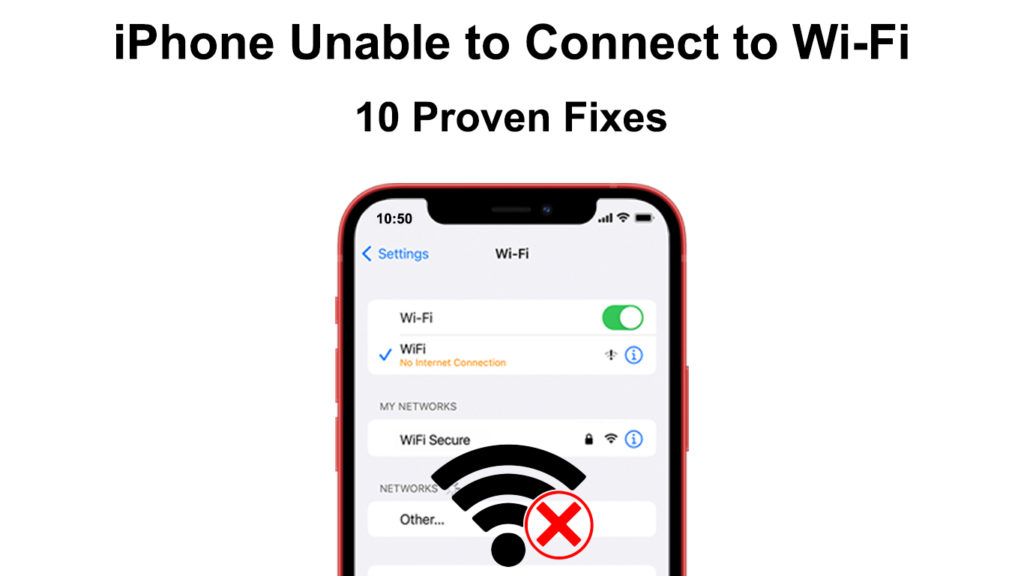
Почему мой iPhone не подключается к Wi-Fi?
Предполагая, что ваш телефон не получил никакого физического повреждения, существуют различные другие возможные причины, по которым ваш телефон не подключается к Wi-Fi .
Основные причины заключаются в том, что ваш сигнал Wi-Fi слабый . Следовательно, iPhone не может установить значимое соединение. Кроме того, вы можете быть слишком далеко от маршрутизатора , что затрудняет подключение устройств. В таких случаях лучшее решение - подойти ближе к маршрутизатору и попытаться восстановить связь.
Иногда соединение может постоянно падать из -за отключения обслуживания . Ваш поставщик, вероятно, уже знает о проблеме и работает над ней в таких случаях. Вы можете подтвердить, посетив ваш веб-сайт поставщиков Wi-Fi или позвонив в службу обслуживания клиентов для любой информации о сбоях. Вы также можете использовать их веб -сайт и страницы в социальных сетях, чтобы уведомить их о отключении в вашем регионе, чтобы они могли его исправить.
Рекомендуемое чтение:
- Как использовать Microsoft Virtual Wi-Fi Miniport Adapter? (Что это и как это включить?)
- Как подключить принтер к MacBook по беспроводной связи (подробные инструкции)
- Как подключить два компьютера с помощью Wi-Fi на Windows 10? (Подключение компьютеров по беспроводной связи)
Но если ваш iPhone упал с высоких высот или столкнулся с каким-либо физическим воздействием, его антенна Wi-Fi может быть повреждена. Кроме того, не забудьте проверить, что ваш маршрутизатор находится в хорошем состоянии и что его антенны правильно установлены и не повреждены.
Кроме того, дважды проверьте, что вы используете правильный пароль Wi-Fi . Если вы не контролируете Wi-Fi, найдите, кто есть, и спросите, могли ли они изменить пароль Wi-Fi .
Кроме того, подтвердите, что вы в курсе платежей Wi-Fi, чтобы исключить возможность отключения вашим поставщиком услуг.
Другие причины, по которым ваш iPhone не подключается к Wi-Fi, перечислены ниже. По любой причине мы также дали потенциальное исправление для исправления ситуации.
1. Выключите Wi-Fi, а затем на
Убедившись, что вы включили свой iPhone Wi-Fi, ваш следующий шаг должен быть, чтобы выключить Wi-Fi, а затем включить его.
Эта простая процедура часто работает, поскольку заставляет ваш телефон обновлять соединение Wi-Fi. Чтобы отключить Wi-Fi , а затем снова на iPhone, вы должны:
- Нажмите на приложение «Настройки»
- Выберите Wi-Fi, затем переключите ползунок, а затем подождите тридцать секунд, прежде чем включить его.
- Попробуйте подключиться к проблемной сети Wi-Fi .

Кроме того, не забудьте перезапустить свой маршрутизатор, если это источник ошибок. Перезапуск маршрутизатора заставит его обновить соединение.
Вы можете сократить питание на маршрутизатор, отключив его, перевернув переключатель включения/выключения или следующие инструкции, перечисленные в руководстве пользователя.

Если это не работает, попробуйте другие решения, перечисленные здесь.
2. Переключите режим самолета, затем выключен
Еще один способ обновить беспроводное соединение iPhone - это использование режима самолета . После активации он отключает все беспроводные соединения, начиная от Bluetooth, клеточных данных до Wi-Fi.
Для активации режима самолета:
- Открыть настройки> Режим самолета
- Сдвиньте переключатель режима самолета вправо.
- Подождите тридцать секунд, затем поверните его влево.
- Переключатель будет зеленым, когда режим самолета активирован и серый при деактивировании.
В качестве альтернативы, активируйте режим самолета, пройдя вниз по левой стороне экрана, чтобы открыть центр управления. Затем нажмите на значок самолета, подождите тридцать секунд, затем нажмите на значок, чтобы деактивировать режим самолета.

3. Перезагрузите iPhone
Простой перезапуск всегда имеет большое значение для решения любых проблем с программным обеспечением на электронных устройствах. Чтобы перезапустить свой iPhone, модели x, а затем:
- Нажмите и удерживайте любые кнопки громкости и боковую клавишу одновременно, пока на экране не появится слайдер.
- Пройдите по ползунку вправо, чтобы питать телефон.
- Подождите тридцать секунд, нажмите кнопку бокового и удерживая, пока не увидите логотип Apple на экране.
- Как только телефон перезапустится, попробуйте воссоединиться с проблемной сетью Wi-Fi.
Более подробная информация о перезапуске более ранних моделей iPhone находится на странице поддержки яблоков .
Как перезапустить iPhone
4. Забудьте о сети Wi-Fi
Вы также можете заставить свой iPhone забыть сеть Wi-Fi, к которой вы пытаетесь подключиться, если ранее использовали соединение.
Если вы забудете сеть, вам придется воссоединиться заново и, вероятно, решить какие-либо проблемы Wi-Fi.
Следуйте этим шагам, чтобы забыть сеть Wi-Fi на вашем iPhone
- Нажмите на настройки> Wi-Fi
- Убедитесь, что Wi-Fi включен
- Нажмите на значок информации рядом с именем Wi-Fi, которое вы хотите, чтобы ваше устройство забыло.
- Далее выберите «Забудьте сеть Wi-Fi
- Наконец, нажмите на забыть о завершении процедуры.
- Перезагрузите телефон, прежде чем воссоединиться с забытой сетью Wi-Fi.
Как забыть сеть Wi-Fi на вашем iPhone
5. Сброс настройки сети
Вы можете разрешить любые настройки конфигурации на вашем iPhone, сбросив настройки сети . Если вы сбросите эти настройки, ваш телефон будет стереть все конфигурации соединения, включая Bluetooth и Wi-Fi.
После этого вам придется вернуть пароль Wi-Fi; Поэтому убедитесь, что это отмечено в другом месте. Сбросить настройки сети по:
- Настройки открытия> Общие
- Затем выберите «Сбросить»> «Сбросить настройки сети»
- Введите свой пароль, затем выберите опцию, чтобы подтвердить сброс сети
После сброса вашего iPhone попробуйте воссоединиться с сетью Wi-Fi .
Как сбросить настройки сети на вашем iPhone (iOS15)
6. Проверьте настройки маршрутизаторов
Apple имеет набор рекомендуемых настроек маршрутизатора для оптимальной производительности iPhone.
Вы можете пересечь эти настройки с помощью тех, которые были включены на вашем маршрутизаторе, чтобы подтвердить, являются ли они одинаковыми. Если настройки не совпадают, обновите их, чтобы соответствовать и попробуйте воссоединиться с Wi-Fi.
Если настройки обновления не сбои, попробуйте сбросить маршрутизатор и, надеюсь, решить любые проблемы конфигурации между вашим маршрутизатором и iPhone.
7. Проверьте наличие обновлений системы
Apple обычно проводит обновления для iOS, улучшая работы и утилиты телефонов. Обновления также исправляют системные ошибки, которые могут препятствовать производительности.
Поэтому проверьте, доступно ли есть обновление, поскольку они, как известно, решают такие проблемы.
Сделайте следующую проверку, есть ли обновление
- Включить сотовые данные
- Навигация Настройки> Общее> Обновление программного обеспечения
- Затем, если есть обновление, будет возможность загрузить и установить обновление.
- Вы закончите, как только нажимаете на загрузку и установите> Установить сейчас.
Кроме того, убедитесь, что у вашего маршрутизатора есть последняя версия прошивки . Следуйте по руководству пользователя для инструкций, специфичных для вашего маршрутизатора. Вы также можете найти инструкции по обновлению прошивки маршрутизатора на веб -сайте производителей.
8. Отключить VPN
VPN важны, особенно для людей, которые предпочитают анонимность и безопасность в своем интернете. Поскольку VPN обрабатывают любой обмен данными между вашим телефоном и интернетом, возможно, это также влияет на подключение к Wi-Fi.
Некоторые пользователи сообщают, что их телефоны могут подключаться после отключения VPN, и вы тоже должны попробовать.
Чтобы отключить VPN, перейдите в настройки, затем General> VPN Управление устройствами.
Затем нажмите на ползунок, чтобы отключить VPN. Не забудьте перезапустить телефон, прежде чем проверить, решается ли проблема.
Как отключить VPN на вашем iPhone
9. Отключить помощь Wi-Fi
Wi-Fi Assist-это функция в iOS 9 и более поздних версиях, которая позволяет вашему телефону переключаться на сотовые данные , когда Wi-Fi слабый или не имеет интернета. Эта функция предназначена для того, чтобы у вас было непрерывное соединение с Интернетом.
Тем не менее, это также может помешать вашему телефону присоединиться к сети Wi-Fi, даже если Wi-Fi обладает надежной силой. Попробуйте отключить помощь Wi-Fi и проверить, может ли ваш телефон теперь подключиться к Wi-Fi.
Чтобы отключить Wi-Fi, помогите открыть настройки> Cellular, а затем мобильные данные. Затем прокрутите и нажмите на ползунок рядом с Wi-Fi Assist.

10. Сбросьте маршрутизатор
Если проблема сохраняется, вы можете прибегнуть к сбросу вашего маршрутизатора .
Различные маршрутизаторы сбрасываются по -разному; Поэтому Google Google марки и модель маршрута Google для правильной процедуры.
Заключение
Все приведенные выше предложения были сделаны, предполагая, что вы обеспечили должным образом все кабельные соединения, связанные с маршрутизатором. Если все рекомендуемые решения выходят из строя, то ваше устройство может быть повреждено. Подумайте о посещении заслуживающей доверия ремонтной мастерской или Apple Store для профессиональной помощи.
